Continuamos con nuestro curso de Prestashop 1.7 actualizado donde veremos en este séptimo vídeo cómo gestionar y configurar las categorías en nuestra tienda. Puedes ver la serie completa del curso en este enlace.
Recordamos que la continuación de esta serie de vídeos está realizada bajo Prestashop 1.7.8.7 y el tema visual por defecto, Classic.
Categorías en Prestashop
Para ser muy claros:
- Las categorías de una tienda son el primer filtro que se van a encontrar los clientes cuando nos visiten, son esenciales.
- Ayudan al usuario a navegar por nuestra tienda y a crear bloques para ofertar productos de interés.
- A nivel administrativo facilita la aplicación de descuentos, actualización e importación del catálogo, tipos de envío, además de agrupar eficientemente nuestro catálogo para así facilitar su manejo conforme vaya creciendo.
Las subcategorías irán naciendo de forma natural, no hay que forzarla, puesto que no tiene mucho sentido tener muchas categorías sin productos, no es una imagen positiva para nuestra tienda.
Gestión de categorías en el BackOffice
Para dar de alta una nueva categoría en el BackOffice, accedemos a la ruta Catálogo > Categorías > y pulsamos sobre el botón “Añadir nueva categoría”. Como nota adicional, para que una categoría sea principal o padre, deberá siempre estar bajo la opción “Inicio”.
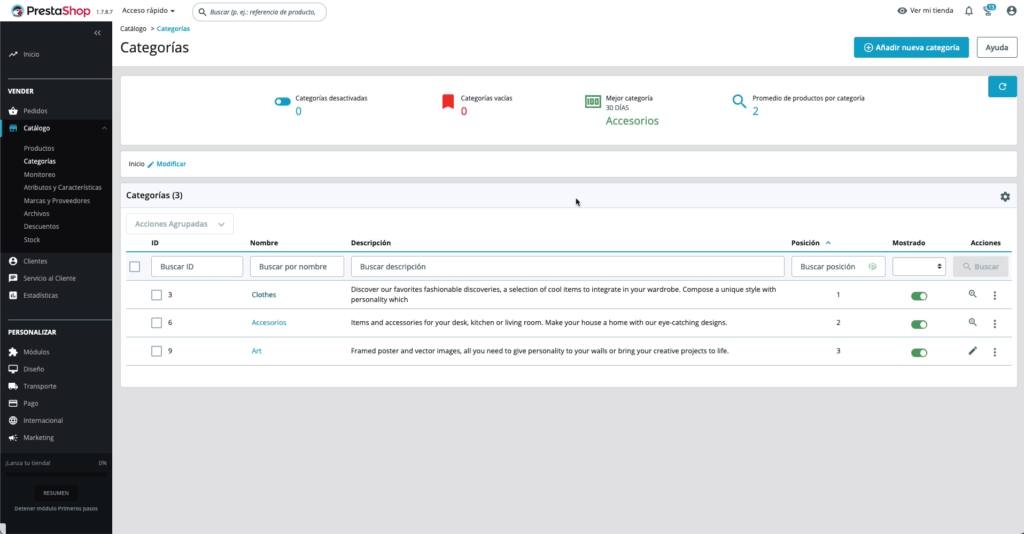
Necesitamos los siguientes datos:
- Imagen de portada, una miniatura de categoría y una miniatura de menú. Dependiendo del tema visual, estas imágenes tendrán un tamaño y visualización determinadas, por lo que deberemos disponer de estos tres recursos optimizados en tamaño y formato. En el caso del tema Classic, usaremos la misma imagen para los tres campos.
- La descripción es un campo muy interesante pues nos ofrece un espacio apto para añadir información relevante, enlaces de interés, vídeos, banners, etc.
- Para el SEO, nos solicitará varios datos, como el meta-título y la meta-descripción; independientemente que usemos posteriormente un módulo SEO y lo ajustemos, es interesante insertar este contenido ya trabajado y adaptado; también podremos manejar el slug o URL amigable de esta categoría.
Visualizar categorías en la tienda
Pasemos a la página de inicio de la tienda, lo que ven nuestros visitantes; podremos activar la categoría en el menú principal configurando el módulo que lo maneja (Main menu), desde la ruta en el BackOffice Módulos > Gestor de módulos > Main menu > Configurar > Enlace del menú superior. No hace falta marcar las subcategorías, en el caso del tema visual por defecto, estas aparecerán directamente en el menú al añadir la categoría principal que hayamos creado.
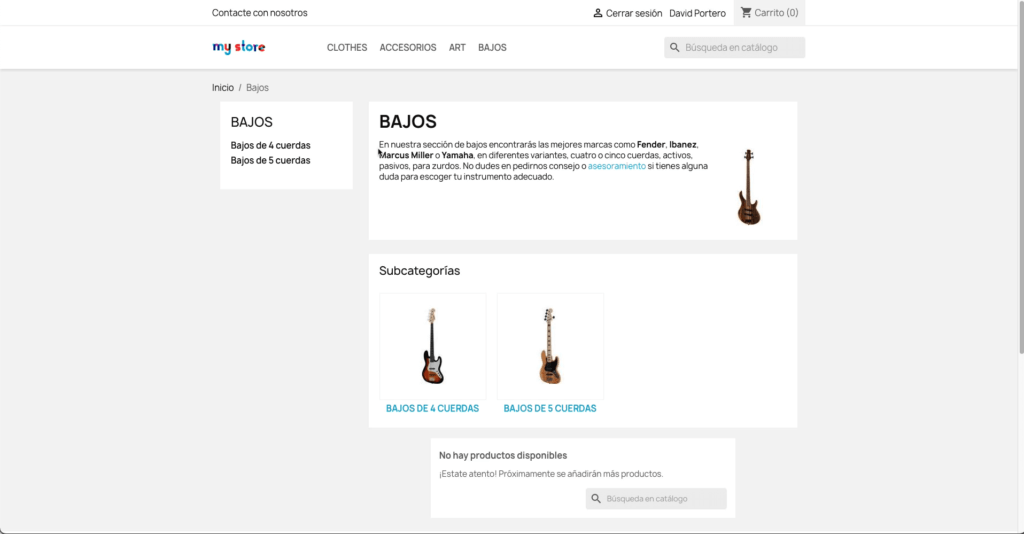
Adicionalmente se podrá añadir bloques con enlaces a estas categorías, modificar bloques existentes, enlazar slides o banner, etc, todo dependerá de los módulos usados y sus posiciones.
Os dejamos con el vídeo actualizado de cómo gestionar las categorías en Prestashop.

